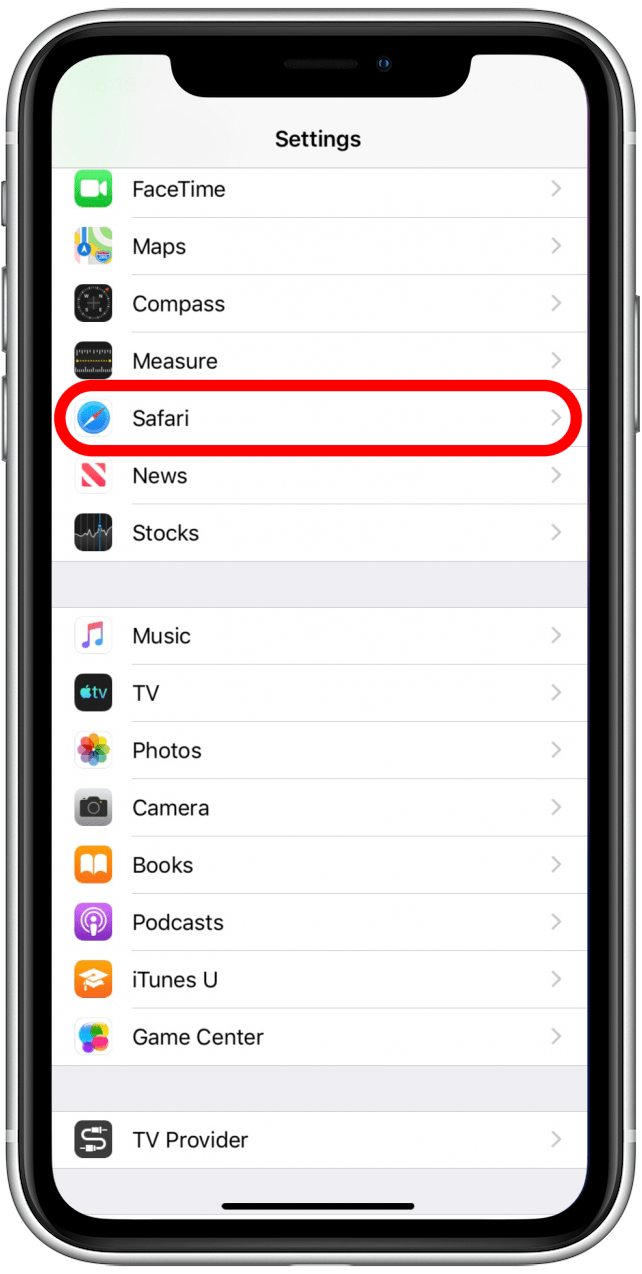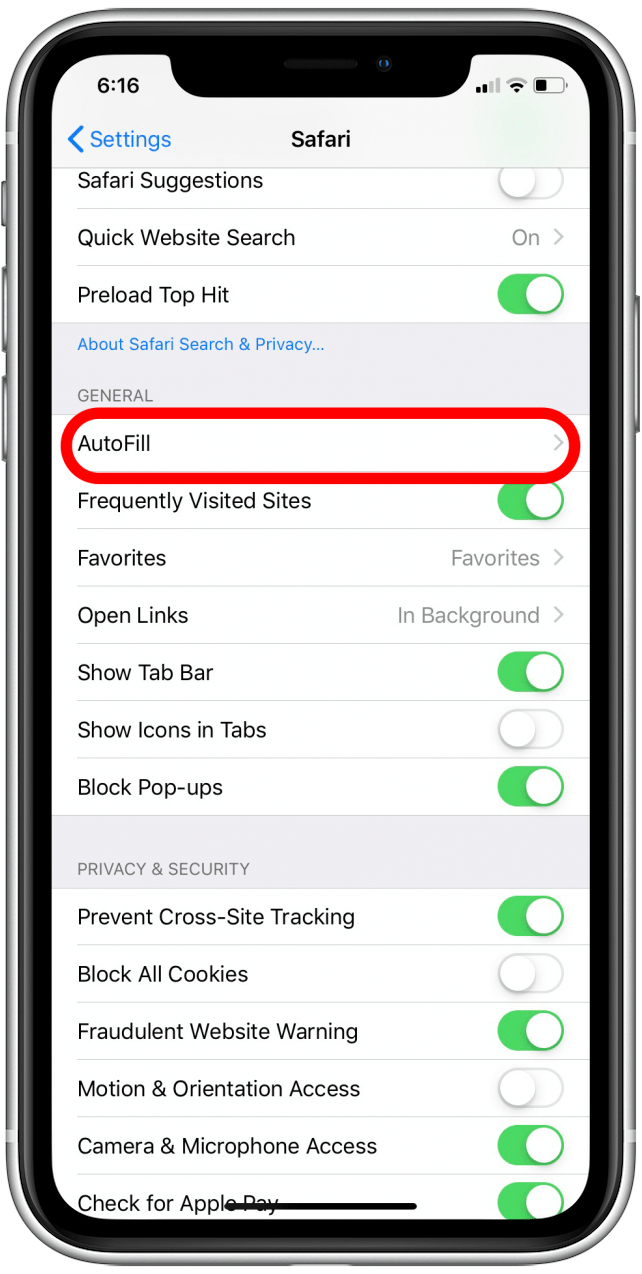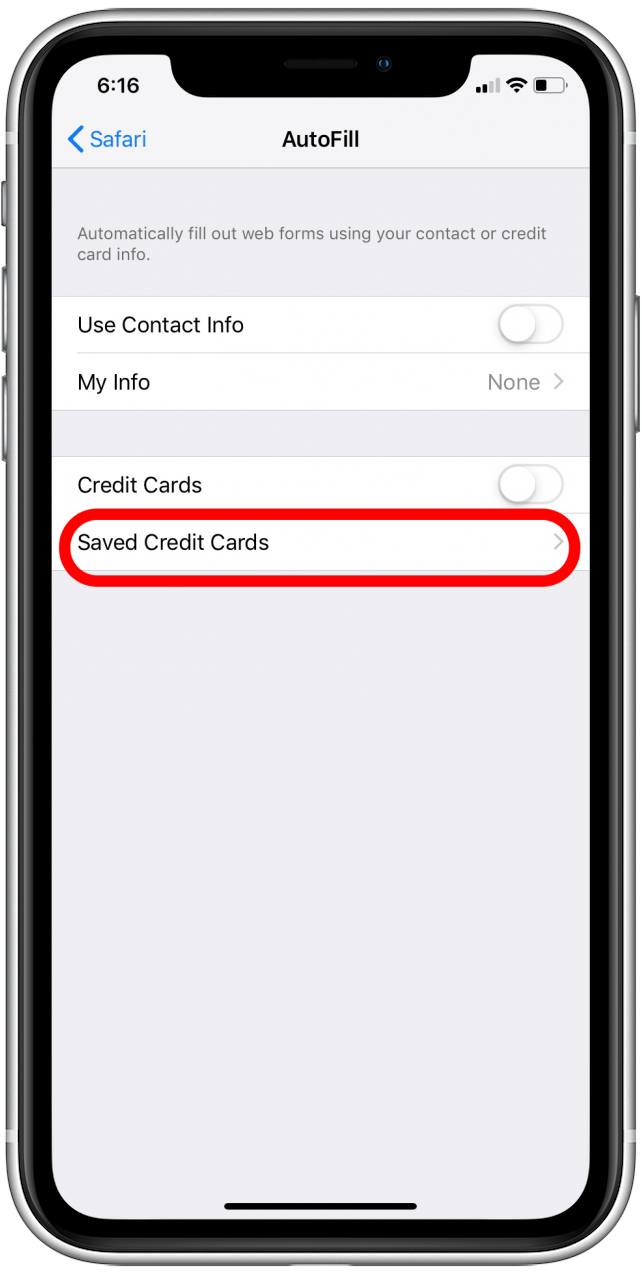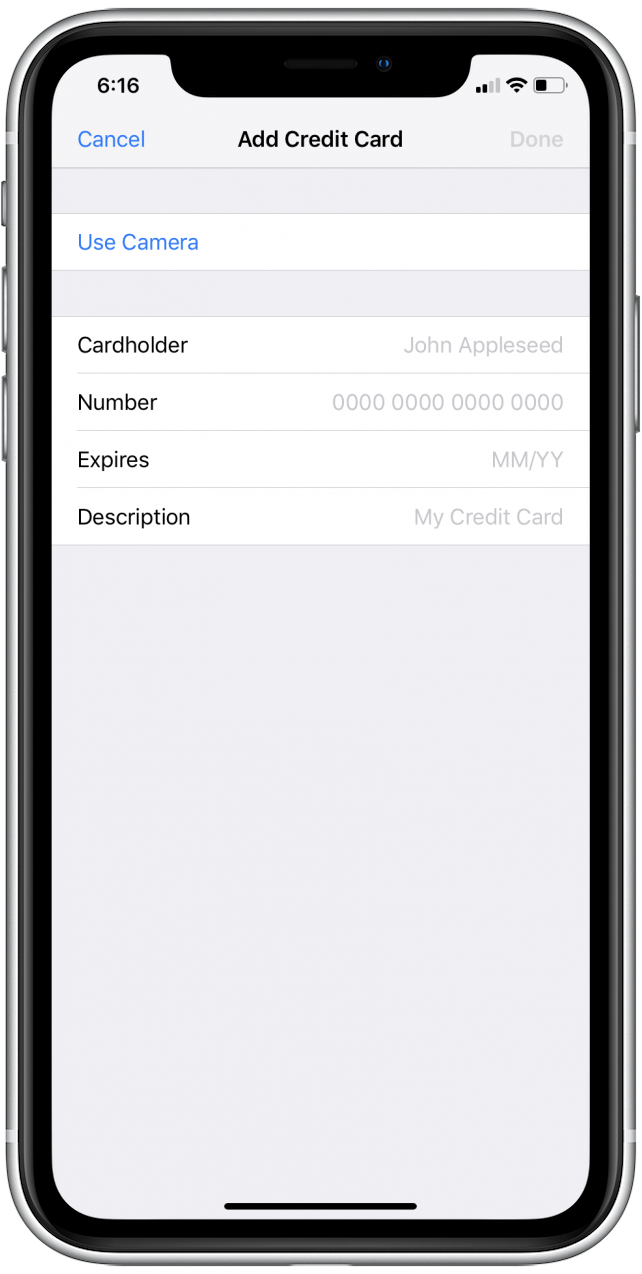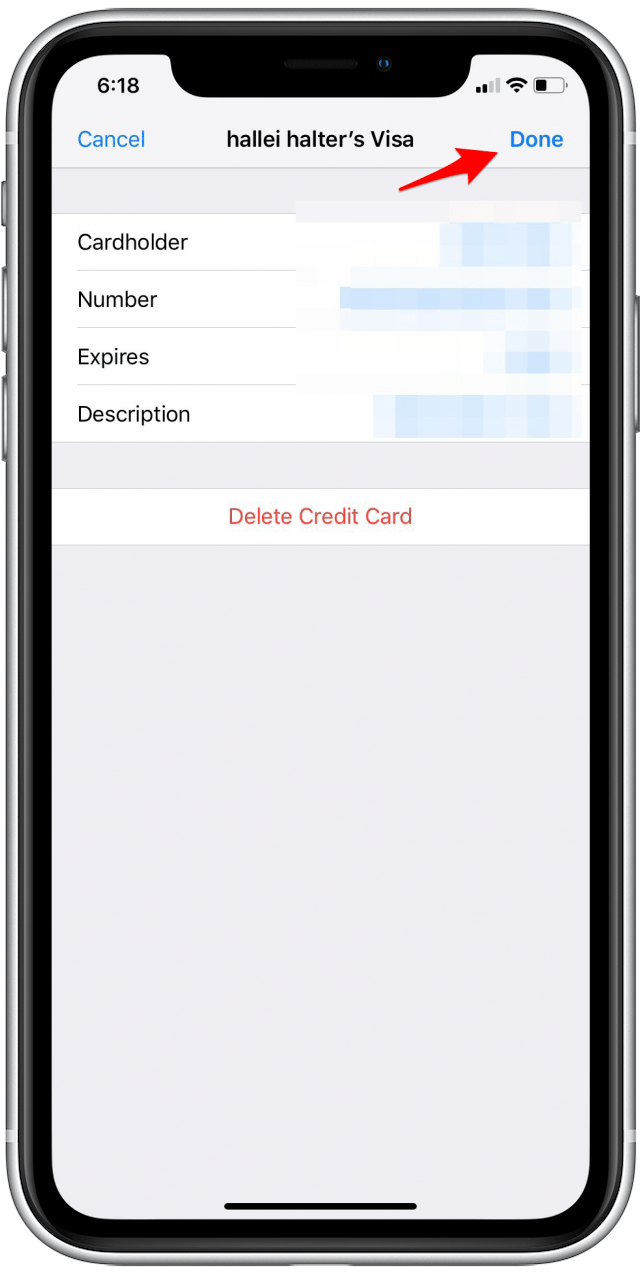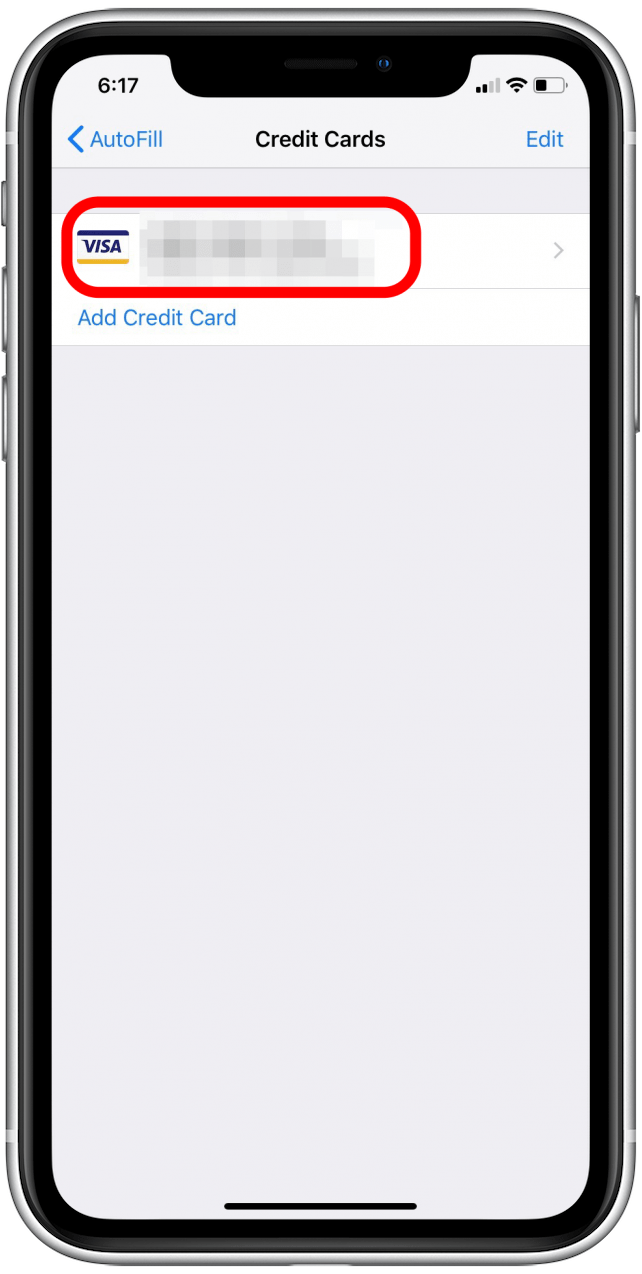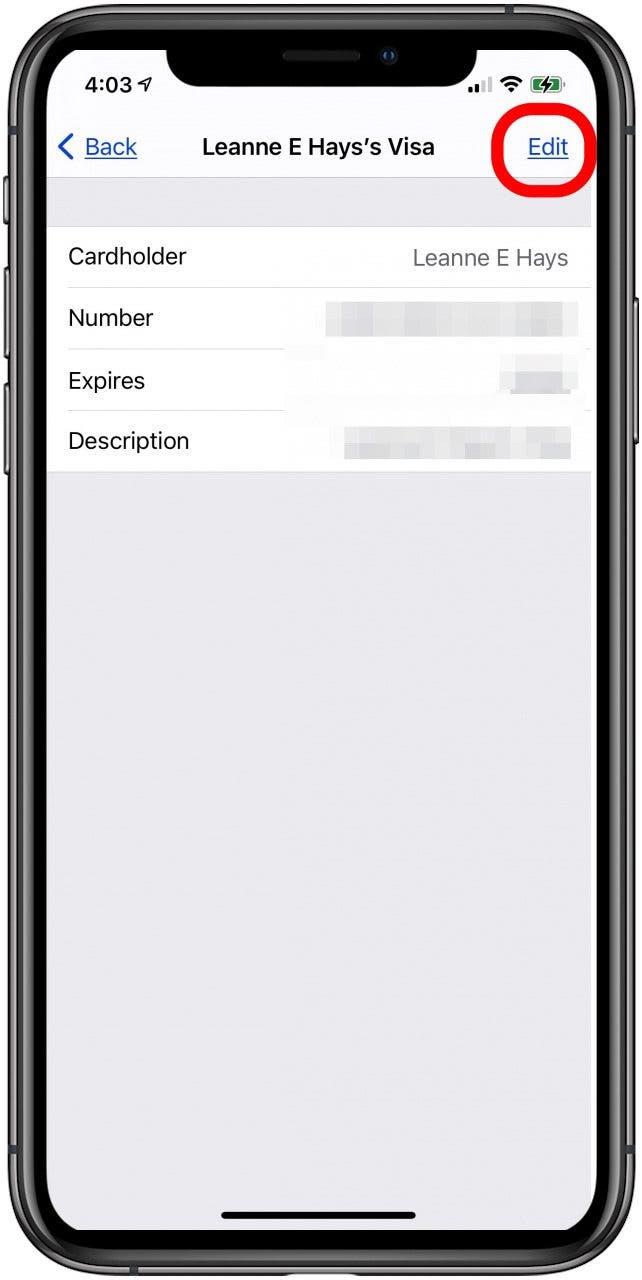Du kan spara kreditkortsinformation på din iPhone med hjälp av AutoFill för att göra onlineköp med webbläsaren Safari.Om du har ställt in iCloud och aktiverat iCloud Nyckelring lagrar iCloud Nyckelring AutoFill-information på ett säkert sätt på alla dina enheter. Så här redigerar och ändrar du kreditkortsinformation i AutoFill.
 Upptäck din iPhones dolda funktionerFå ett dagligt tips (med skärmdumpar och tydliga instruktioner) så att du kan bemästra din iPhone på bara en minut om dagen.
Upptäck din iPhones dolda funktionerFå ett dagligt tips (med skärmdumpar och tydliga instruktioner) så att du kan bemästra din iPhone på bara en minut om dagen.
Så här ändrar du autofylld kreditkortsinformation på din iPhone & iPad (för Safari)
Vi har redan gått igenom hur du autofyller kreditkortsinformation i Wallet-appen med din iPhones kamera, hur du aktiverar iCloud-nyckelring på din iPhone och hur du använder iCloud-nyckelring för att skapa starka lösenord. För fler bra, kostnadsfria iPhone-handledningar, kolla in vårt kostnadsfria Dagens tips. Nu ska vi se hur du uppdaterar kreditkortsinformationen i AutoFill för Safari.
- Öppna appen Inställningar.

- Tryck på Safari.

- Tryck på AutoFill.

- Tryck på Sparade kreditkort.Du kan behöva ange ditt lösenord eller använda Face eller Touch ID för att verifiera din identitet.

- Tryck på Lägg till kreditkort.Tryck på Använd kamera för att skanna kortet eller ange uppgifterna manuellt.

- När du är klar trycker du på Klar i det övre högra hörnet av skärmen.

- Om du vill redigera ett kreditkort som du redan har angett trycker du på kortets namn.

- Tryck på Redigera, uppdatera sedan kortinformationen och tryck på Klar.

- Eller tryck på Ta bort kreditkort och sedan på Klar för att ta bort kortet.

Nu kan du spara eller ändra din kreditkortsinformation med AutoFill via Safari-inställningarna! Ta sedan reda på om du kan dela inköp utan att dela betalningsmetoder genom Familjedelning.